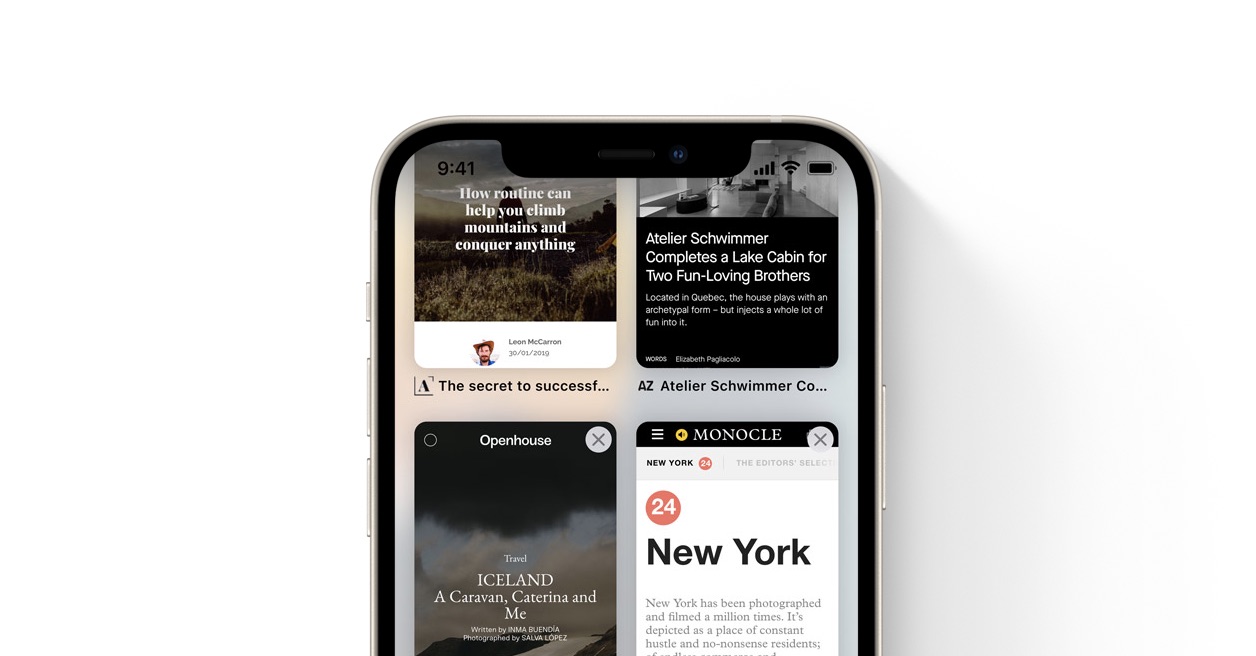Safari ha recibido varias novedades en los nuevos sistemas operativos para nuestros iPhone, iPad o Mac. Una de estas novedades es la posibilidad de ordenar nuestras pestañas en grupos, un sistema con el que podemos guardar la información que estamos consultando en un determinado momento para utilizarla más adelante. Veamos cómo utilizar esta novedad en nuestro iPhone.
Muchas pestañas, pero todas ordenadas
La idea tras las pestañas de Safari es la de que podamos gestionar multitud de pestañas de forma eficiente. Si estamos consultando cierta información, por ejemplo sobre un futuro viaje, tenemos varias pestañas abiertas y necesitamos cambiar de tarea, hasta ahora debíamos mantener estas pestañas abiertas o añadirlas a Marcadores. Ahora, con el nuevo sistema de grupos, simplemente las guardamos y con Safari limpio cambiamos de tema con la seguridad de que podremos recuperar esas pestañas con un solo clic.

En nuestro iPhone utilizar los grupos de pestañas es de lo más sencillo. Grupos que, además, se sincronizarán entre todos nuestros dispositivos. Para empezar con los grupos de pestañas primero debemos abrir Safari, a continuación tenemos varias opciones:
- Para acceder a los grupos de pestañas simplemente tocamos el botón en forma de dos cuadraditos de la parte inferior derecha de la pantalla. Aquí veremos aparecer “Página principal”, “X pestañas” o directamente el nombre del grupo en el que nos encontramos.
- Para cambiar entre grupos simplemente tocamos encima de una de estas tres opciones y elegimos, de la lista que se nos despliega, el que queremos utilizar.
- Para crear un nuevo grupo de pestañas vacío, una vez hemos tocado el botón en forma de dos cuadraditos, simplemente debemos mantener presionado sobre el nombre del grupo actual y elegir Nuevo grupo de pestañas vacío.
- Para guardar las pestañas abiertas en un grupo, nuevo o existente, simplemente debemos mantener presionado el botón en forma de dos cuadraditos mientras tenemos las pestañas abiertas y tocar en Mover al grupo de pestañas, acto seguido elegimos Nuevo grupo de pestañas o el nombre del grupo que nos interese.
- Por último, para eliminar un grupo de pestañas, basta con que toquemos el botón de dos cuadraditos, toquemos el nombre del grupo actual, deslicemos hacia la izquierda sobre cualquier grupo ya creado y toquemos el botón rojo para eliminarlo.
Gracias a estas cinco simples operaciones la gestión de las pestañas se convierte en algo realmente mucho más sencillo. Se ha acabado el tener que tener decenas de pestañas abiertas solo por no poder cerrarlas, ahora podremos cerrarlas y recuperarlas cuando deseemos.
Un sistema sencillo que, si bien puede parecer algo complejo al principio, es realmente simple una vez estamos acostumbrados. Una de las muchas interesantes novedades que llegan a iOS 15.